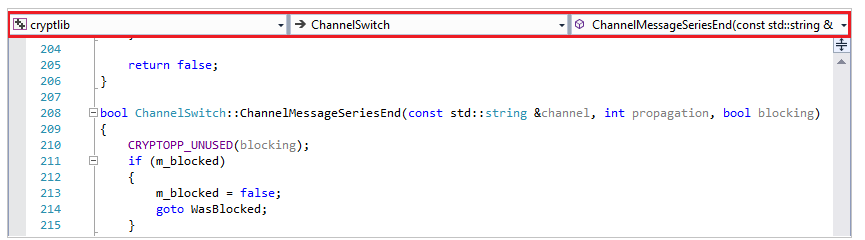Nota
O acesso a esta página requer autorização. Pode tentar iniciar sessão ou alterar os diretórios.
O acesso a esta página requer autorização. Pode tentar alterar os diretórios.
Visual Studio fornece um conjunto de ferramentas que você pode usar para navegar em torno de sua base de código de forma rápida e eficiente.
Abrir um ficheiro incluído
Clique com o botão direito do mouse em uma diretiva #include e selecione Ir para documento. Ou selecione F12 com o cursor sobre essa linha para abrir o arquivo.
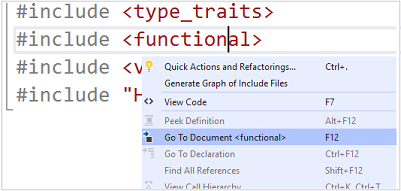
Alternar arquivo de cabeçalho/código
Você pode alternar entre um arquivo de cabeçalho e seu arquivo de origem correspondente. Clique com o botão direito do rato em qualquer lugar do arquivo e selecioneAlternar Arquivo de Cabeçalho/Código . Ou, você pode selecionar Ctrl+KCtrl+O.
Ir para Definição/Declaração
Você pode navegar até a definição de um elemento de código clicando com o botão direito do mouse no editor e selecionando Ir para definição, ou selecionando F12. Você pode navegar para uma declaração da mesma forma clicando com o botão direito do mouse para abrir o menu de contexto ou selecionando Ctrl+F12.
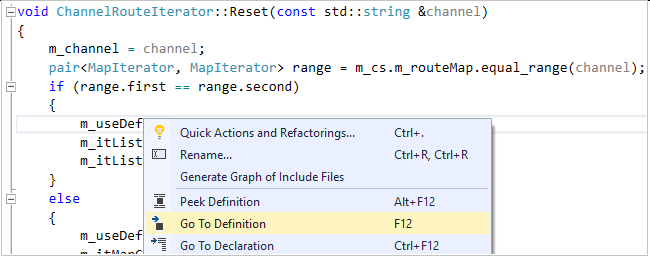
Ir para
Ir para refere-se a um conjunto de recursos de navegação que fornecem um resultado específico com base nos filtros especificados.
Você pode abrir Ir para com Ctrl+,. Esta ação cria uma caixa de pesquisa sobre o documento que está a editar.

Ir para inclui estes filtros de pesquisa:
- Ir para a Linha (Ctrl+G): Saltar rapidamente para uma linha diferente no seu documento atual.
- Ir para todos (Ctrl+,) ou (Ctrl+T): Os resultados da pesquisa incluem tudo o que se segue.
- Ir para o arquivo (Ctrl 1, F): Procure arquivos em sua solução.
-
Ir para o Tipo (Ctrl 1, T): Os resultados da pesquisa incluem:
- Classes, estruturas e enums.
- Interfaces e delegados (somente código gerenciado).
-
Ir Para Membro (Ctrl 1, M): Os resultados da pesquisa incluem:
- Variáveis globais e funções globais.
- Variáveis de membro de classe e funções de membro.
- Constantes.
- Itens de Enumeração
- Propriedades e eventos.
-
Ir para o símbolo (Ctrl 1, S): Os resultados da pesquisa incluem:
- Resultados de Go To Types e Go To Members.
- Todas as construções de linguagem C++ restantes, que incluem macros.
Quando se invoca pela primeira vez Ir para com Ctrl +, Ir para Tudo é ativado (sem filtros nos resultados da pesquisa). Em seguida, você pode selecionar o filtro desejado usando os botões próximos à caixa de pesquisa. Você pode invocar um filtro específico usando seu atalho de teclado correspondente. Isso abre a caixa de pesquisa Ir Para com esse filtro pré-selecionado. Todos os atalhos de teclado são configuráveis.
Para aplicar um filtro de texto, inicie a consulta de pesquisa com o caractere correspondente do filtro seguido de um espaço. (Ir para a linha pode, opcionalmente, omitir o espaço.) Estes filtros de texto estão disponíveis:
- Ir para Todos: (sem filtro de texto)
- Ir para o número da linha: :
- Ir para o arquivo: f
- Aceder ao Tipo: t
- Ir para Membro: m
- Ir para o símbolo: #
O exemplo a seguir mostra os resultados de uma operação Go To Files usando o filtro "f":
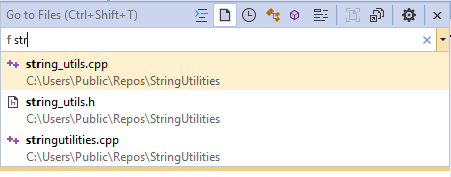
Para ver a lista de filtros de texto, escreva um '?' seguido de um espaço. Você também pode acessar os comandos Ir para com o menu Editar. Esta é outra maneira de se lembrar dos principais Ir para atalhos de teclado.
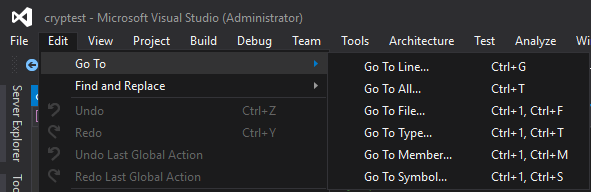
Localizar ou Localizar em Ficheiros
Você pode executar uma pesquisa de texto para qualquer coisa em sua solução com Localizar (Ctrl + F) ou Localizar em Arquivos (Ctrl + Shift + F).
Localizar pode ter como escopo uma seleção, o documento atual, todos os documentos abertos, o projeto atual ou toda a solução. Você pode usar expressões regulares e texto sem formatação. Ele também destaca todas as partidas automaticamente no IDE.
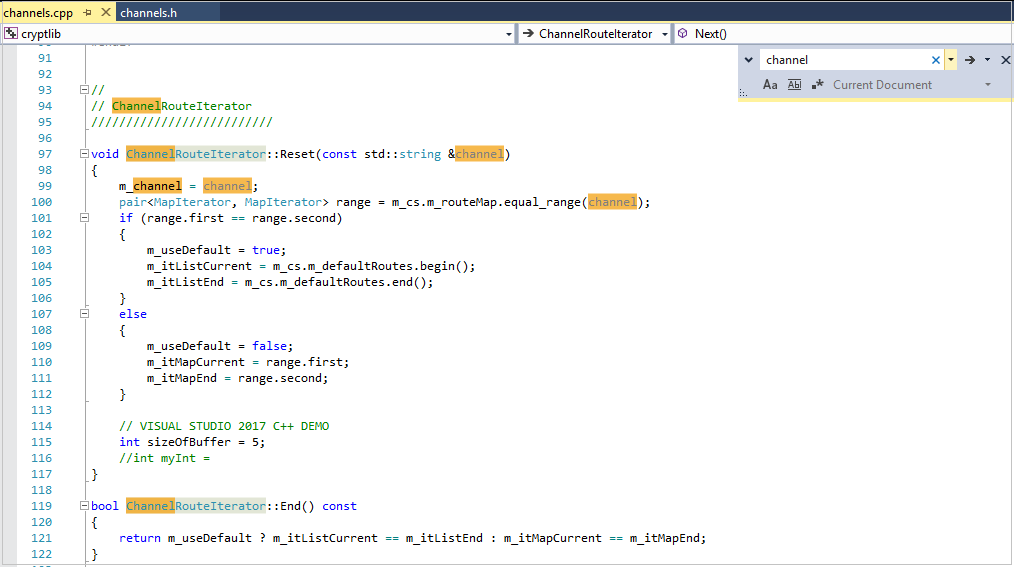
Localizar em Arquivos é uma versão mais poderosa do Localizar que exibe os resultados na janela Localizar resultados. Você pode pesquisar dependências de código externo, filtrar por tipos de arquivo e muito mais.
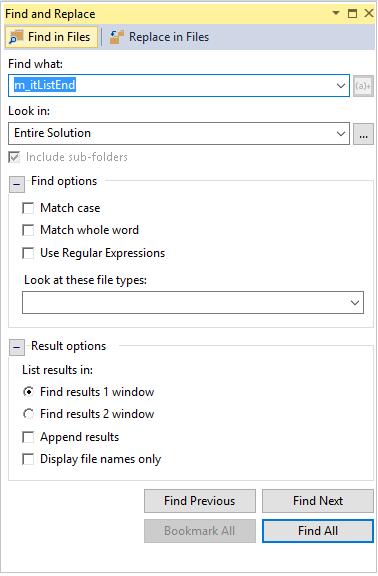
Você pode organizar os resultados de Localizar em arquivos em duas janelas. Você pode acrescentar resultados de várias pesquisas juntos. Selecione um resultado para ir para esse local no arquivo.
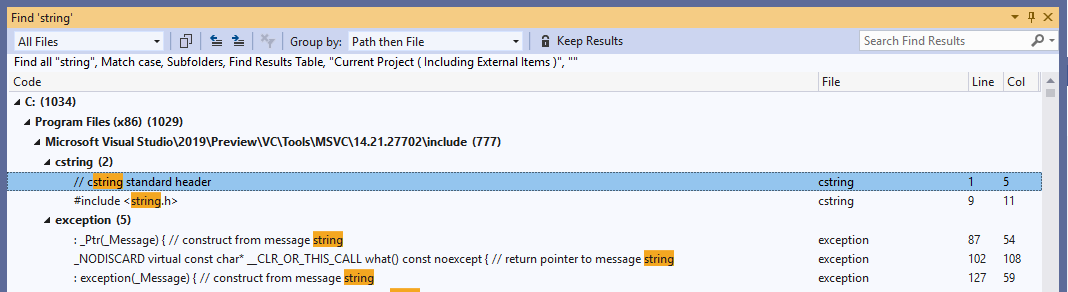
Para obter mais informações, consulte Localizar em arquivos na documentação do Visual Studio.
Encontrar todas as referências
Para localizar todos os usos de um símbolo em sua base de código, coloque o cursor em ou logo após o símbolo, clique com o botão direito do mouse e selecione Localizar todas as referências. Você pode filtrar, classificar ou agrupar resultados de muitas maneiras diferentes. Os resultados aparecem gradualmente. Eles são classificados como Leituras ou Gravações para ajudá-lo a ver o que está em sua solução, em oposição aos cabeçalhos do sistema ou outras bibliotecas.
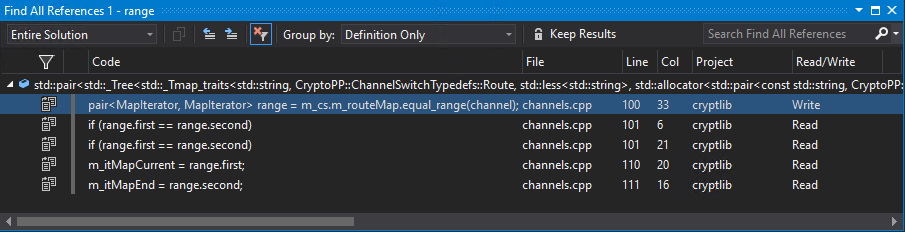
Você pode agrupar os resultados pelas seguintes categorias:
- Projeto e depois Definição
- Apenas definição
- Definição e depois Projeto
- Definição e depois Caminho
- Definição, Projeto e Caminho
Filtrar resultados
Para filtrar resultados, passe o mouse sobre uma coluna e selecione o ícone de filtragem que aparece. Você pode filtrar os resultados da primeira coluna para ocultar coisas como referências de cadeia de caracteres e comentários que talvez não queira ver.
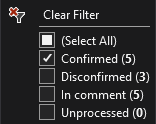
Resultados confirmados: Referências de código reais ao símbolo que está sendo pesquisado. Por exemplo, a pesquisa de uma função de membro chamada
Sizeretorna todas as referências aSizeque correspondem ao escopo da classe que defineSize.Resultados não confirmados: Este filtro está desativado por predefinição porque mostra símbolos cujo nome corresponde, mas não são referências reais ao símbolo que está a procurar. Por exemplo, se tiveres duas classes que definam uma função de membro chamada
Size, e executares uma pesquisa deSizenuma referência de um objeto deClass1, quaisquer referências aSizedeClass2aparecerão como desconfirmadas.Resultados não processados: Localizar todas as referências operações podem levar tempo para serem concluídas em bases de código maiores, portanto, a lista Resultados mostra resultados "não processados" aqui. Os resultados não processados correspondem ao nome do símbolo que está sendo pesquisado, mas ainda não foram confirmados como referências de código reais. Pode ativar este filtro para obter resultados mais rápidos. Alguns resultados podem não ser referências reais.
Ordenar os resultados
Você pode classificar os resultados por qualquer coluna selecionando essa coluna. Você pode alternar entre ordem crescente ou decrescente selecionando a coluna novamente.
Barra de navegação
Você pode navegar até a definição de um tipo em um arquivo, ou para membros de tipo, usando a Barra de Navegação que está acima da janela do editor.